Spotifyの音楽をChromecastとChromecast Audioにストリーミングする
ChromecastやChromecast Audioデバイスを使えば、携帯電話、タブレット、ウェブブラウザ(Chromeのみ)からテレビ、スピーカー、ステレオに接続してSpotifyを再生することができます。そのために必要なのは、Spotifyアプリと、テレビやスピーカーに接続されたChromecastまたはChromecast Audioデバイスだけです。また、Chrom
ecast Audio を通して音楽を再生するには、プレミアムサブスクライバーである必要があります
。無料アカウントをお使いの方は、こちらの記事からSpotifyの音楽をChromecast Audioにキャストする方法もご紹介しています。プレミアムユーザーとフリーユーザーの両方のために、
Spotifyの音楽をChromecastにキャストする
2つの方法を説明します。
関連:
RokuでSpotifyの音楽を再生
する
方法1:プレミアムアカウントでSpotifyの音楽をChromecastまたはChromecast Audioにキャストする
ステップ1.スマホやタブレットのGoogle Homeアプリを使って、Chromecast/Chromecast Audioが設定されていることを確認します。
ステップ2.ChromecastをテレビのHDMIポートに差し込むか、Chromecast Audioをスピーカーの3.5mmまたは光入力ポートに差し込んでください。
ステップ3.お使いの携帯電話、タブレット、またはウェブプレーヤーでSpotifyを開きます。Chromecast/Chromecast Audioと同じWiFiに接続されていることを確認してください。
注:Chromecastは、Chromeブラウザを搭載したウェブプレーヤーでのみ対応しています。
ステップ4.音楽を再生します。
ステップ5.画面下部のNow Playingバーをタップして、Device Availableを選択します。
ステップ6.リストされたデバイスからChromecast/Chromecast Audioを選択します。
方法2:プレミアムなしでChromecast AudioでSpotifyの音楽をストリーミングする
あなたはSpotifyの無料ユーザーですが、ChromecastオーディオにSpotifyの音楽をストリーミングしたい場合は、Spotifyの音楽をダウンロードしてから、Google Playの音楽にアップロードすることができます。無料アカウントでSpotifyの 音楽をダウンロードするにはどうすればいいですか? さて、Spotifyの無料またはプレミアムアカウントでSpotifyの曲、アルバム、プレイリストをMP3にダウンロードできるツールがあります。
Ondesoft Spotify 変換は Spotify音楽をダウンロードし、DRM保護を削除し、 SpotifyをMP3 , M4A , WAV と FLAC ロスレス に 変換するのに役立ちます。DRM保護が削除されたら、無料アカウントを使用している場合でも、自由にChromecastや他のデバイスでSpotify音楽を再生することができます。では、以下の手順からSpotify音楽をプレミアムなしでChromecastにキャストする方法をご紹介します。
ステップ1.Ondesoft Spotify Converterを実行します。
お使いのコンピュータにSpotifyアプリがインストールされていることを確認してください。Ondesoft Spotify Converterをダウンロードしてインストールし、Mac/Windowsで実行してください。

ステップ2.Spotifyの曲、アルバムまたはプレイリストをOndesoft Spotify 変換にドラッグ&ドロップします。
Spotifyアプリからインターフェイスに直接録音したい曲、プレイリストやアルバムをドラッグします。または、ファイルの追加をクリックして、左下の領域にSpotifyの曲、アルバムやプレイリストのURLをコピー&ペーストしてから、[追加]をクリックします。

プレイリストやアルバム内のすべての曲がデフォルトでチェックされます。変換したくないトラックのチェックを外すことができます。その後、チェックされたすべての曲をインポートするには、[追加]をクリックします。
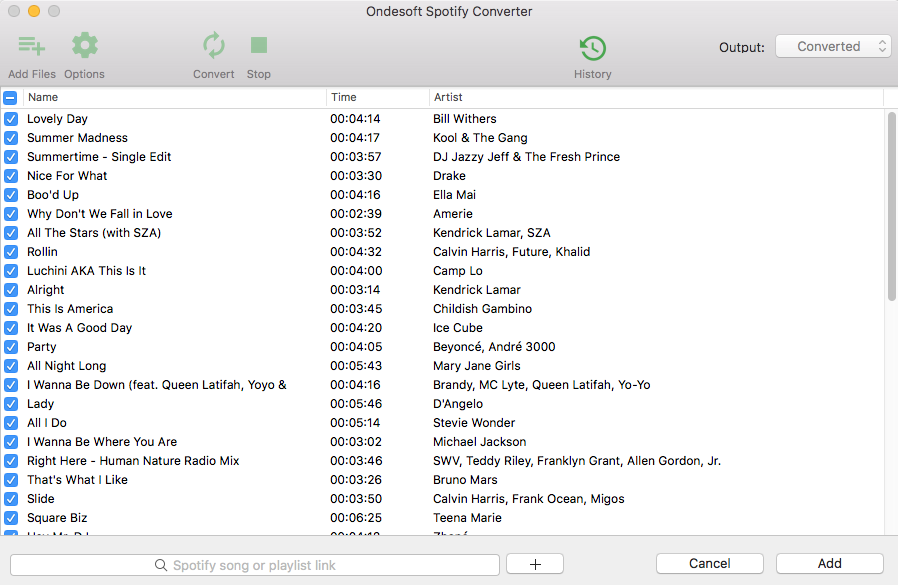
ステップ3.出力形式を選択します。
デフォルトの出力形式はMP3です。Ondesoft Spotify 変換はまた、M4A、WAV、FLAC形式でのSpotify音楽の録音をサポートしています。必要に応じて、オプションボタンをクリックして出力形式や出力フォルダを変更します。また、必要に応じて、ビットレート、サンプルレートを変更することができます。

ステップ4.変換を開始する
あなたが選択したプレーンな形式にSpotifyの音楽の録音を開始するために変換ボタンをクリックします。記録した後、すぐにDRMフリーのSpotifyの曲を見つけるために履歴ボタンをクリックします。

変換後、すぐにMP3形式でDRMフリーのSpotifyの曲、アルバムやプレイリストを検索するには、以下のフォルダアイコンをクリックしてください。あなたは、 iTunes などのどこでもそれらを転送して再生することができます , Google Playの音楽 , iPod , サンディスク , などのようなまたは CDにそれらを燃やす .

ステップ5。Chromecastで変換したSpotifyの音楽をストリーミングする
変換したSpotifyの音楽をGoogle Playの音楽にインポートします。Chromecast リーズド_FFFC ASBASEMANSEを開きます。パソコンとChromecastデバイスを同じ無線ネットワークに接続します。Chromeを使ってGoogle Play Music(play.google.com/music)にアクセスします。曲をクリックし、「再生」をクリックします。画面下部の再生コントロールの横にある「キャスト」ボタンをクリックします。キャスト先」で、デバイスリストからChromecastを選択します。
ビデオチュートリアル。Ondesoft Spotify Music ConverterでSpotify音楽をMP3に変換する
Sidebar
関連記事
オウンドソフトのヒント
More >>- SonosでSpotify無料版
- クリスマスソングを無料でダウンロード
- Spotifyについて知っておきたい9つのこと
- Spotifyプレミアムを無料で入手
- Apple WatchでSpotifyを再生
- MP3にSpotifyを変換する
- M4AにSpotifyを変換する
- WAVにSpotifyを変換する
- FLACにSpotifyを変換する
- iPodのシャッフルにSpotifyのプレイリスト
- SpotifyからDRMフリーの音楽
- SpotifyからMP3音楽をダウンロード
- Spotifyの音楽を無料でダウンロード
- プレミアムなしでSpotifyの音楽をダウンロード
- 外付けハードドライブにSpotifyの曲をダウンロード
- MP3プレーヤーでSpotifyの音楽を楽しむ
- Spotifyプレミアム無料トライアルを拡張する
- 無料のSpotifyダウンローダー
- 無料のSpotifyレコーダー
- バックアップSpotify音楽
- 車の中でSpotifyを再生する
- HomePodでSpotifyを再生
- AppValleyからSpotify++ iOSダウンロード
- TweakBoxからSpotify++ iOSをダウンロード
- Spotifyの音楽をオフラインで無料で聴く
- サンディスクのMP3プレーヤーでSpotifyの音楽を聴く
- iPodでSpotifyを聴く
- Amazon EchoでSpotifyの音楽を再生する
- iPhoneなしでApple WatchでSpotifyの音楽を再生する
- Apple WatchでSpotifyの音楽を再生
- iPod NanoでSpotifyの音楽を再生する
- iPod ShuffleでSpotifyの音楽を再生する
- PS4でSpotifyの音楽を再生
- RokuでSpotifyの音楽を再生する
- SonosでSpotifyの音楽を再生
- GoogleホームでSpotifyの音楽を再生する
- Spotifyから曲を記録する
- Spotifyの音楽をMP3として記録する
- 削除SpotifyのDRM
- Spotifyの音楽をMP3として保存する
- 着信音としてSpotifyの音楽
- Spotify 無料VSプレミアム比較
- 無料でSpotifyのプレミアムを取得する - いいえハック
- Spotify音楽ダウンローダー
- スポティファイの音楽の質
- Spotifyの音楽レコーダー
- Apple WatchでSpotifyのオフライン再生
- 第4世代iPod TouchのSptofy
- Spotify Premium APK
- スポティファイ プレミアム 無料
- Spotify Premiumは曲をダウンロードしません
- Spotifyの曲は利用できません
- Spotify学割
- ローカルの音楽をSpotifyに同期
- SpotifyのiPodへの同期機能が廃止されました。
- Spotify VS.タイダル比較
- 無料のSpotify MP3変換
- Spotify MP3変換
- Spotify VS Apple Music比較
- Spotify VS Soundcloud
- Apple TVにSpotifyをストリーム配信
- ChromecastにSpotifyをストリーム配信
- SpotifyをAndroidに同期する
- Spotify ビジュアライザー
- Spotifyプレイリストのダウンローダー
- iTunesのムービーをテレビで見る
- iTunesのDRMの除去
- サムスンのテレビでSpotifyを再生します。
- Spotify対応のMP3プレーヤー
- AudibleのAudiobooksからDRMを削除します。
- MP3にAudibleを変換する
- ベストDRMオーディオコンバータレビュー
- AppleのFairPlay DRM:あなたが知っておくべきすべてのこと
- トップ8の音楽ストリーミングサービス
- プレミアムなしでSpotifyの広告をブロック






